 Наверх
Наверх
5 возможностей Android 8.0 Oreo, о которых стоит узнать в первую очередь
Не все интересные возможности этой версии операционной системы лежат на поверхности
Google продвигает Android 8.0 Oreo для смартфонов Nexus и Pixel, тогда как другие производители Android-устройств должны сами позаботиться о том, чтобы их телефоны обновились до этой версии операционной системы.
Устройства Google, а также многие устройства на «чистом» Android, например, одна из удачнейших моделей Xiaomi конца прошлого года — Xiaomi Mi A1, уже получили Android 8.0 Oreo, остальным же придется терпеливо ждать, когда их смартфон получит новое программное обеспечение.
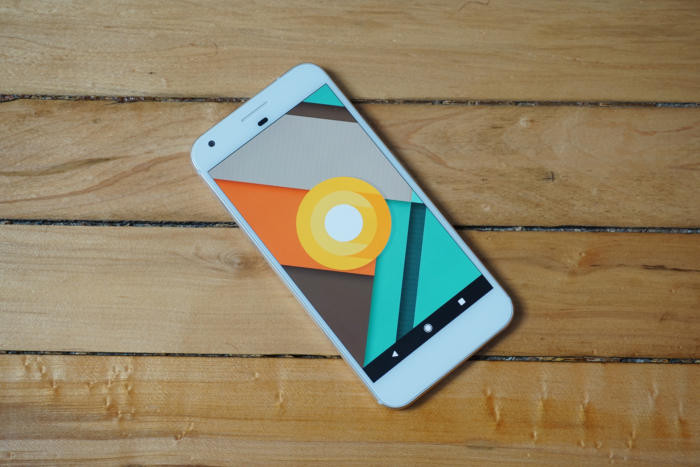
Но все-таки, что это за обновление — Oreo? Все знают о крупных изменениях, таких, как картинка в картинке или функция «автозаполнения» для приложений, но если копнуть чуть глубже, в восьмой версии Android можно найти намного больше.
Вот пять удивительных возможностей Oreo, с которых стоит начать знакомство с этой версией операционной системы Android.
Виджеты через ярлыки приложений в Android Oreo
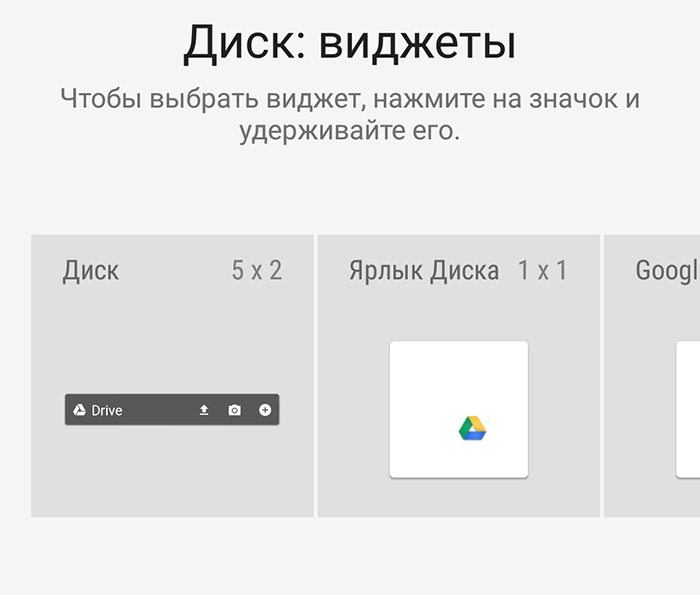
В Google меняли расположение и внешний вид инструмента для размещения виджетов на главном экране несколько раз, и в Android Oreo нас ждет еще одно изменение.
При долгом нажатии на иконке приложения вы получаете доступ ко всем его виджетам. Это работает как с рабочего стола, так и из меню приложений.
Меню, открывающееся по продолжительному нажатию и показывающее ожидающие уведомления разных типов — одно из громких изменений в Android 8.0.
Менее известна иконка, который выглядит как четыре маленьких квадратиков. Это ярлык виджетов. Располагается он в верхней части всплывающего окна приложений. Нажмите на значок (там, где это возможно), и панель с виджетом или виджетами соответствующего приложения появится в нижней части экрана. Долгое нажатие — и вы можете перетащить любой из них на домашний экран.
Принудительные ограничения для работы приложений в фоновом режиме
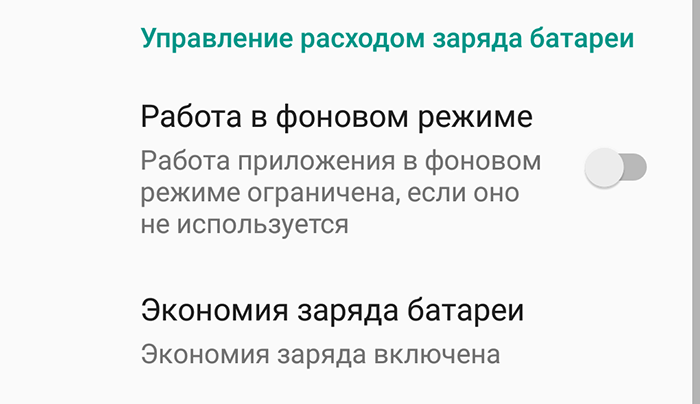
Android 8.0 получила несколько изменений, касающихся процессов в фоновом режиме, что ограничивает возможности приложений «высасывать досуха» аккумулятор вашего смартфона. Однако есть один нюанс: эти ограничения фоновых процессов могут быть применены только для тех приложений, которые поддерживают новый API в Oreo. Однако есть способ заставить и старые приложения соблюдать новые фоновые пределы.
Чтобы применить эти новые возможности, откройте настройки системы и перейдите в Приложения и уведомления, а затем в Сведения о приложениях. Найдите приложение, которое вы хотите изменить. На экране информации вы найдете ссылку на использование батареи. Нажмите на нее, чтобы деактивировать переключатель для фоновой активности.
Имейте в виду, приложения, которые не настроены для использования планировщика заданий, будут иметь отсроченные уведомления, также могут возникать и другие ошибки, из-за того, что приложение не будет непрерывно работать в фоновом режиме.
Отключение оповещений в Android Oreo
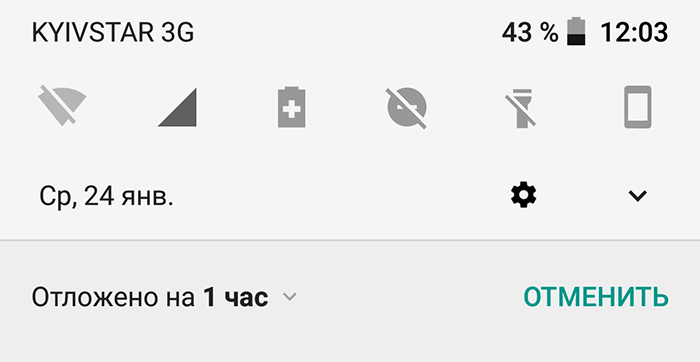
Android готов доставлять вам тонны уведомлений, но вы не всегда хотите получать их сразу же. В новой версии можно настроить отсрочку получения уведомлений. Вам не придется копаться в меню, чтобы настроить эту функцию, но и эта возможность остается несколько скрытой.
Когда вы получите уведомление, и вы хотите его увидеть позже, сдвиньте его влево или вправо, но не убирайте совсем длинным свайпом. Нажмите на значок часов рядом с уведомлением, и оно будет «дремать» в течение одного часа. По его истечении уведомление всплывет снова. Вы также можете поставить таймер на 15 минут, 30 минут или два часа.
Многоуровневый контроль над загрузкой приложений в Android Oreo
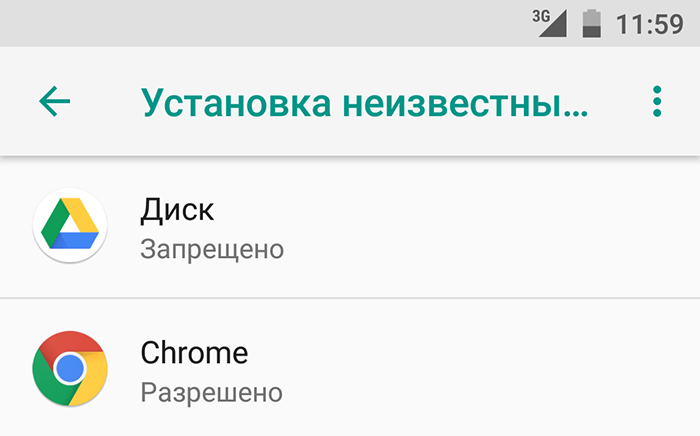
В предыдущих версиях Android политика в отношении приложений из неизвестных источников сводилась к принципу «все или ничего». Либо каждое приложение на вашем телефоне могло устанавливать загруженные APK, или никто из них не мог этого делать. В Android 8.0 внесены изменения, позволяющее установить параметры установки для каждого приложения. Конечно, это безопаснее, но и несколько сложнее в управлении.
Теперь, когда вы загружаете или получаете доступ к APK с целью его установки, смартфон выдаст сообщение об ошибке и отправит вас в меню для изменения настроек. Вы можете найти это меню в Приложениях и уведомлениях > Специальном доступе > Установке неизвестных приложений. Приложения, которые пытались открыть APK, появятся здесь. Для каждого есть экран настроек, где вы можете переключать неизвестные источники и выключать их. Если вы не собираетесь устанавливать APK из приложения, убедитесь, что оставили настройки выключенными. Это предотвратит возможность скрытной установки APK приложениями и не позволит хакерам добраться до вашего смартфона.
Настройка уведомлений в Android Oreo
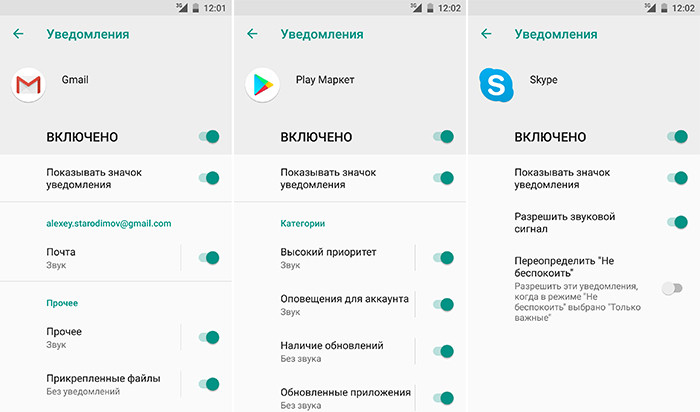
Еще одно изменение в Орео, о котором стоит знать, это то, что касается так называемых каналов и точек уведомлений. Если вы хотите оградить себя от излишнего шума, вам пригодятся советы по их настройке.
Когда приложение имеет непрочитанное уведомление, на его иконке появляется цветная точка. Длительное нажатие — и уведомление появляется во всплывающем окне в дополнение к панели уведомлений.
Это дублирование и дополнительный беспорядок на рабочем столе понравится не каждому. Поэтому точки могут быть принудительно отключены. Для этого откройте в настройках Приложения и уведомления > Сведения о приложении > [название приложения]> Уведомления приложения. Оставьте переключатель для значка уведомлений выключенным, и точки никогда не побеспокоят вас снова.
Можно управлять и каналами уведомлений. Когда придет уведомление, его можно сдвинуть вправо или влево и получить доступ к настройкам. В них можно отключить канал, через который пришло это уведомление, или нажать на Все категории, чтобы открыть меню уведомлений приложений.
Для каждого канала есть переключатель, а также настройки важности и звука. Вы можете гибко настраивать, какие приложения имеют возможность побеспокоить вас, а каким стоит это запретить. Важно заметить, что эти настройки доступны только для оптимизированных под Android 8.0 приложений.
Oreo имеет много возможностей удивить вас своими скрытыми возможностями. Имейте в виду наши советы, когда вы будете разбираться с новой версией Android, чтобы освоить ее в кратчайшие сроки.
Что еще почитать:
Какие устройства получат Android 8.0 Oreo?
8 классных фишек Android 7.0 Nougat, о которых вы не знали
Что известно об Android 9.0: когда выйдет новая версия платформы и что в ней будет?
Оригинал статьи «Five hidden features of Android 8.0 Oreo you should be using» был опубликован в журнале PCWorld
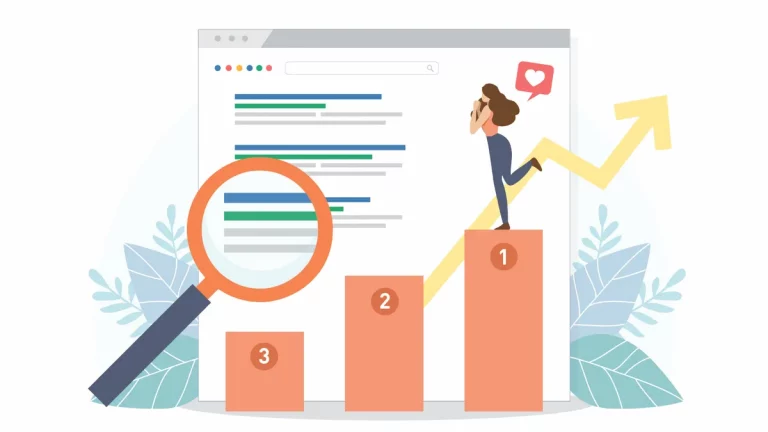

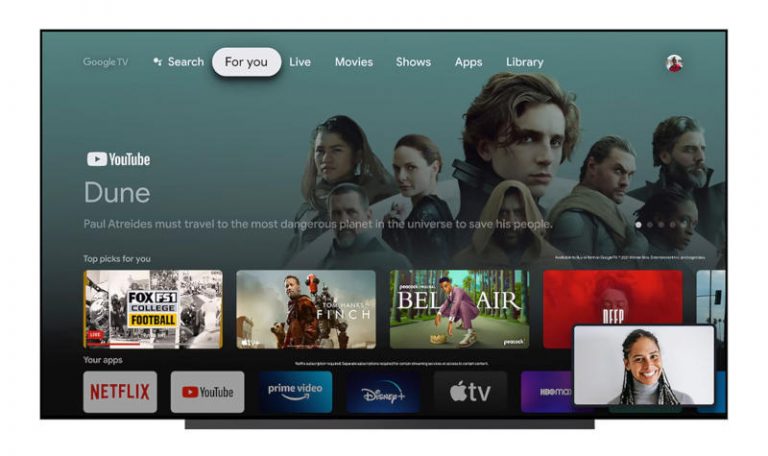
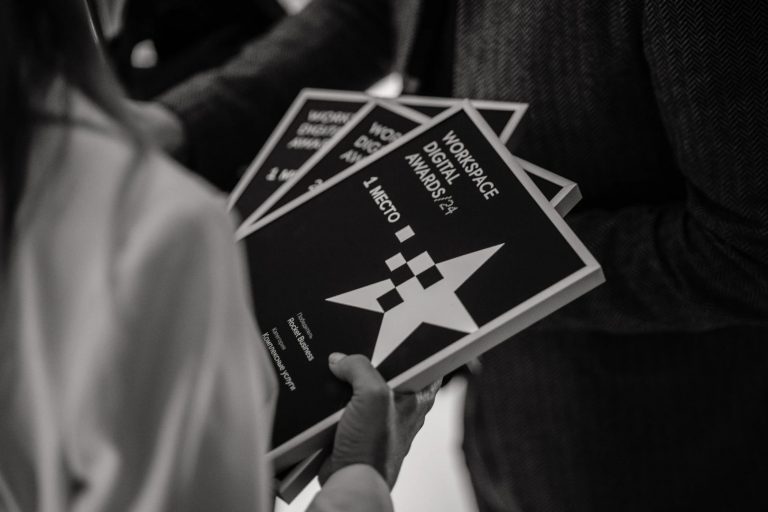



 0
0
